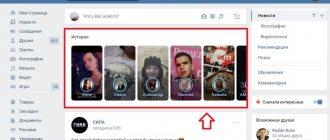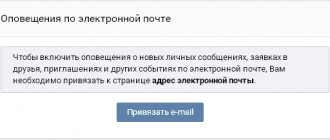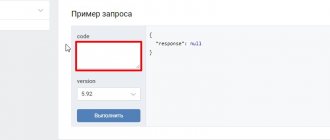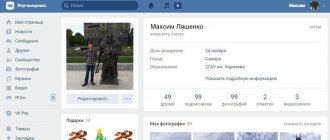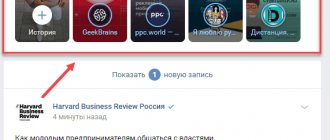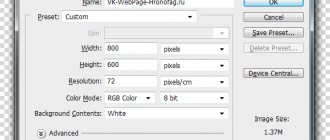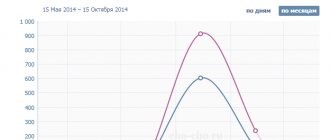Делаем вашу страницу интересной и стимулируем подписчиков почаще заглядывать к вам на страницу или на сайт за покупками
Свежие публикации регулярно
Получи нашу книгу «Контент-маркетинг в социальных сетях: Как засесть в голову подписчиков и влюбить их в свой бренд».
Подпишись на рассылку и получи книгу в подарок!
Истории –– это возможность делиться короткими видео и фотографиями с друзьями и подписчиками, не сохраняя информацию на своей странице. Они видны в ленте новостей, в верхней части страницы в течение 24 часов после публикации. Максимальная длительность ролика –– 12 секунд, но вы можете снимать сразу несколько фрагментов и выкладывать их друг за другом как один. Такой формат очень похож на Сториз в Инстаграме, также имеет много дополнительных интересных функций. В статье мы расскажем как сделать Stories и как найти идею для нее.
Что такое Истории во Вконтакте?
Истории — это исчезающие публикации со снимками и короткими видеороликами, которыми можно делиться без публикации на личной страницы. Они отображаются в блоке «Истории» 24 часа — после этого пропадают. Раздел находится над лентой новостей.
Так Истории отображаются в ленте новостей с компьютера
Этот тип публикаций могут использовать обычные пользователи и сообщества. Первые, чтобы делиться яркими моментами из жизни с друзьями, вторые — для продвижения группы или информирования подписчиков.
Вы можете загрузить видео продолжительностью до 12 секунд. Есть стикеры, граффити или текст — они дополнят Историю. Например, кратко опишите, что происходит на видео, или где сделан снимок.
Лимиты у групп/пабликов другие — максимальная длина видео 15 секунд.
У Историй есть счетчик — статистика просмотров. Здесь показаны пользователи, которые смотрели Stories. Публикациями можно делиться в диалогах — например, отправить фотографию или видео другу в личные сообщения (ЛС).
Чтобы узнать, кто смотрел Истории, откройте публикацию и нажмите на иконку глаза в левом нижнем углу. Откроется раздел с аналитикой.
Просмотр и комментирование чужих историй
Просмотреть истории в 2021 году стало проще – достаточно перейти во вкладку «Новости» и выбрать интересующего пользователя, который загрузил свою сторис. Если это была история с вопросами, у каждого пользователя есть возможность на них ответить, а также прокомментировать. Для этого открывают историю, в нижнем левом углу нажимают на иконку стрелочки – это и будет ответ другу на его новость. В появившемся окне пишут необходимый текст.
Чужой историей можно поделиться на свою стену – для этого в нижнем правом углу есть значок рупора. Также можно заблокировать или пожаловаться администрации на пользователя. Ответы будут отображаться другу при просмотре истории. Фотография, выложенная в сторис, будет доступна к просмотру на протяжении 3 секунд, а видеоистория – на протяжении 15 секунд. Через 24 часа публикация исчезнет из социальной сети. Пользователю допускается прикреплять 1 фотографию, тогда как владельцам сообщества – до 3 снимков.
Как просмотреть статистику?
Для сообществ существует раздел статистики, где администраторы могут просматривать данные о посещении рекламируемой страницы. После того, как получилось сделать историю сообщества в ВК, можно узнать, какова была реакция пользователей. В статистике публикации разделены на активные и завершенные истории. Рядом есть иконки, они говорят о:
- просмотрах;
- комментариях;
- репостах;
- ответах;
- добавившихся участниках в группу;
- удалившихся участниках из группы.
Архивные сторис владелец сообщества может самостоятельно удалить – рядом с историей есть значок корзины. Каждая публикация имеет свой номер. Если история была выложена с ПК с личной страницы пользователя, можно также увидеть, кто ее просматривал. Для этого необходимо войти в публикацию и в нижнем левом углу нажать кнопку с изображением глаза и количеством человек, просмотревших публикацию. Откроется список друзей, которые уже успели посмотреть новость.
Как посмотреть Историю в ВК?
Истории в ВК публикуют сообщества и друзья. Они находятся в ленте новостей — в разделе над основным контентом. В веб-версии Вконтакте, это — прямоугольные блоки с обложкой. Здесь видно, кто опубликовал Историю: имя друга или название группы/паблика.
Чтобы посмотреть Stories — нажмите на обложку.
Открываем Сторис друга или группы
Публикация откроется в полноэкранном режиме: короткий видеоролик или несколько изображений с текстом, граффити и стикерами. Сообщества могут вставлять ссылки.
Пример: История группы «ppc.world» — внизу есть кнопка «Читать». Если нажать на кнопку, откроется статья.
Кнопка с ссылкой на статью
Когда закончится одна Сторис — автоматически откроется другая, но от другого пользователя.
В мобильном приложении VK, Истории тоже находятся в ленте новостей. Но в отличие от версии для ПК — это круги с аватаркой группы или друга. Чтобы посмотреть, что опубликовал пользователь, нажмите на иконку.
Открываем Stories через мобильное приложение
Новые Истории — публикации, которые вы не смотрели, — они обведены синим цветом. Просмотренные фотографии и видео выделены серым цветом.
Не все публикации одинаково интересны. Чтобы не потерять материалы от друзей и родственников среди десятков исчезающих фотографий и видео от интернет-магазинов и тематических пабликов, можно скрыть лишние Сторис.
Как скрыть Истории в ВК — пошаговый алгоритм:
- Откройте публикацию через ленту новостей.
- Нажмите на иконку с тремя точками — она находится в нижней части блока воспроизведения.
- Выберите опцию «Скрыть из историй».
Скрываем публикации из ленты
Анонимный просмотр
Вконтакте учитывает все просмотры Историй — автор публикации знает, кто открывал материал. Здесь тоже можно провести параллели с Инстаграм.
С IOS
- Откройте официальное приложение Вконтакте.
- На главной странице профиля найдите вкладку „Новости“, потом „Моя история“.
- Отметьте элементы, которые необходимо загрузить. Фото и видео можно выбрать из памяти смартфона или создать, используя интерфейс программы.
- Воспользуйтесь возможностью редактирования.
- Определите круг пользователей, которым адресована информация.
- Отправьте публикацию друзьям или отправьте конкретному пользователю в диалоге.
Интерфейс приложения на Android и IOS одинаковый, поэтому воспользуйтесь инструкцией, представленной выше.
Как добавить Историю во Вконтакте?
Перейдем к практике: опубликуем первую Историю в ВК — с личного профиля и от имени сообщества. Сначала с компьютера, потом — с телефона.
С компьютера
Как опубликовать Сторис во Вконтакте с компьютера — пошаговый алгоритм:
- Откройте раздел «Новости».
- В разделе «Истории» нажмите на иконку плюса — в первом блоке, где в качестве обложки используется ваша аватарка.
- Откроется редактор: добавьте текст, выберите шрифт (один из шести доступных вариантов), установите цвет текста.
- В нижней части раздела есть иконка палитры — здесь можно изменить цвет фона или добавить смайлик на фотографию/короткий видеоролик.
- Рядом находится кнопка с иконкой фотоаппарата — через эту функцию можно добавить фотографию или загрузить видео — не более 12 секунд.
- Чтобы добавить стикер, перейдите в соответствующий раздел — иконка смайлика в редакторе.
- Есть инструмент «Кисточка». Выберите толщину линии, интенсивность и цвет. Начните рисовать.
Когда закончите создание Stories — нажмите кнопку «Опубликовать».
Теперь опубликуем Историю от имени сообщества:
- Зайдите в группу или паблик.
- Под основным меню есть блок с кнопкой «Добавить историю» — нажмите на нее.
- Выберите фотографию или видео на компьютере. Можно загрузить красивую картинку для фона. Длительность видеоролика — не более 15 секунд, размер файла — не больше 10 МБ. Рекомендуемое соотношение сторон изображения — 9×16.
- Откроется редактор — опубликуйте Сторис или добавьте новые элементы.
- Можете опубликовать сюжет: для этого укажите название и загрузите обложку.
Сюжет — это подборка Историй с общей обложкой и названием. Администратор группы может объединить до 20 медиафайлов в один сюжет: фотографии и видео.
С телефона
Теперь выложим Историю с телефона — через приложение VK на Android и iOS:
- Откройте раздел «Новости» и нажмите на свою аватарку в блоке Сторис.
- Выберите тип публикации: История или Видеоистория. Для записи видео и создания снимков используется камера смартфона — фронтальная и основная.
- Можно добавить маску — кликните на иконку маски на панели инструментов.
- Есть отдельный раздел с настройками. Здесь можно указать, кто может видеть фотографии и видео — например, только друзья. В этом случае, вы скроете публикации от пользователей Вконтакте, которых нет в списке друзей.
- Чтобы снять видео, нужно нажать на красную кнопку по центру и держать ее. Длительность ролика — не больше 12 секунд.
- Чтобы опубликовать фотографию или видео — нажмите на белую стрелку в правом верхнем углу.
Как сделать Историю от имени сообщества — инструкция:
- Зайдите в свою группу или паблик.
- Возле строки создания нового поста есть иконка Stories — нажмите на нее.
- Откроется редактор — запишите видео, сделайте фотографию, наложите нужные эффекты или добавьте тематическую надпись. Опубликуйте материал.
Интересный факт: в отличие от Instagram, в ВК нельзя отметить человека в Истории — например, оставить активную ссылку на профиль другого пользователя социальной сети.
Советы по созданию качественных историй
Перед тем, как выложить интересную историю в Вконтакте, необходимо продумать ее сюжет. Хорошо, если это будет новостной блог, где пользователь рассказывает о ярких и запоминающихся событиях за день. Неинтересными будут публикации с обыденными фотографиями. Лучший способ опубликовать сторис – со смартфона. Если в планах нет цели выкладывать личные снимки и делать видео с влога, то лучше воспользоваться фотошопом. Чтоб создать крутую публикацию.
В меню редактирования можно добавить стикеры, сделать надписи, поставить хештеги и указать локацию. Тем, кто просматривает публикации, интересно узнавать что-то новое, тогда человек более отзывчивее будет реагировать на сторис. Крутыми получаются публикации с музыкой, другие пользователи часто просят указать, какой именно трек был использован при записи. Качественные и популярные истории помогут продвижению страницы, а также увеличат количество подписчиков.
Добавляем ссылки
В Историю можно добавить ссылку — например, на статью в группе или паблике. Для этого выберите нужную запись и нажмите кнопку репоста. Откроется список действий — выберите функцию «Добавить в историю».
Материал будет прикреплен к публикации. Добавьте призыв к действию в редакторе — например, напишите текст: «Новая статья о маркетинге. Читайте по ссылке».
Аналогичным образом можно опубликовать ссылку на статью через веб-версию Вконтакте.
Важно: в Stories нельзя размещать ссылки на сторонние ресурсы — только на материалы, которые хранятся в социальной сети.
Истории как инструмент продвижения
Истории можно использовать для продвижения разных проектов во Вконтакте — от тематического паблика до локального бизнеса.
Рассмотрим более подробно, как вы можете использовать исчезающие фотографии и видеоролики:
- Продвижение личного бренда. Публикуйте в Сторис небольшие заметки, которые подтверждают вашу экспертизу в своей области. Как пример: отзывы клиентов. Делитесь моментами из жизни, чтобы повысить доверие аудитории.
- Сторителлинг. Создавайте сюжеты и рассказывайте через них истории: например, 10 фотографий и 10 коротких видеороликов, как вы ходили в поход или разрабатывали концепт нового продукта.
- Продажа товаров. Делайте короткие ролики о товарах с призывом к действию — например, скидка на Новый год: спешите купить новые лыжи.
- Информирование подписчиков. Сообщайте клиентам об акциях и скидках, рассказывайте о выходе новых товаров.